博客标签
RP410/RP410H (SF-FAQ)
容大RP410/RP410H(顺丰过渡版)常见问题指导手册

一、按键、状态灯及蜂鸣器说明

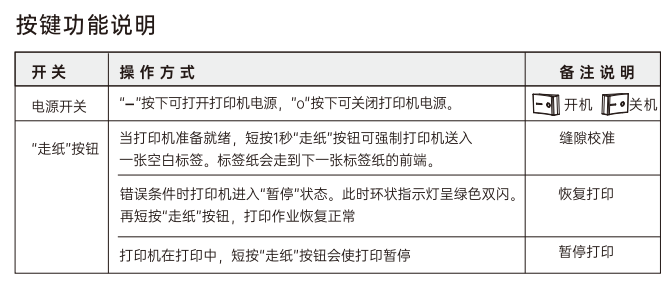
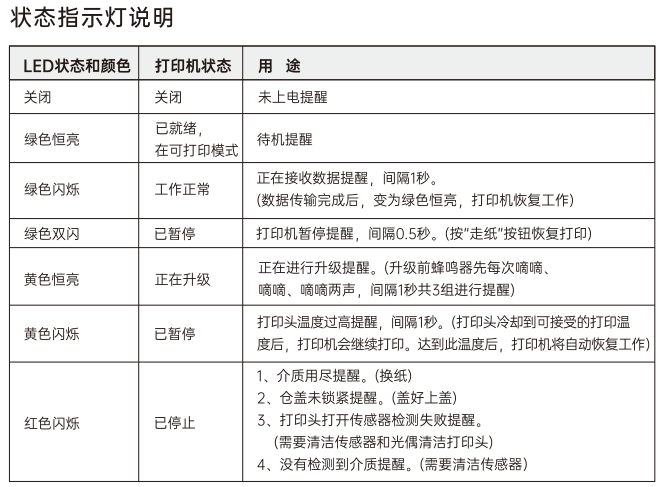

二、驱动下载安装
①通过U盘安装:
打印机USB线接上电脑自动识别出U盘,打开U盘文件夹选择里面的驱动程序一键安装即可;
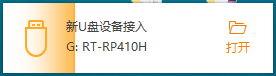
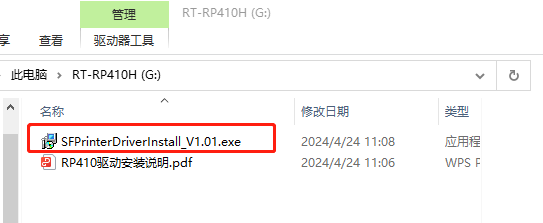
②通过容大官网下载驱动:
驱动下载地址:标签打印机驱动及工具(Windows)-顺丰RP410专用.zip - 蓝奏云 (lanzoum.com)
驱动下载完打开压缩包选择驱动程序一键安装即可。

三、如何打印自检页
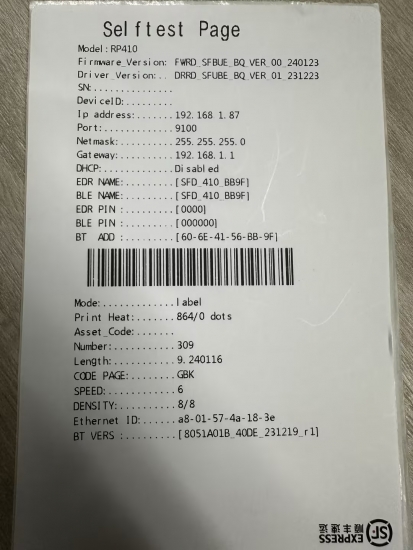
四、打印内容不清晰(颜色不均匀或条码缺失)
①清洁打印头
a.关闭打印机的电源,打开上盖,如果有纸,将纸去除;
b.如果刚打印完毕,应等待打印头完全冷却;

c.用柔软的棉布蘸酒精擦除打印头表面的灰尘、污点;
d.等待酒精完全挥发后,合上上盖,重新试机打印。
②清洁胶辊
a.使用镊子或者其他细小螺丝刀,转动胶辊轴套的定位扣;
b.拆掉胶辊两侧的胶辊轴套,取出胶辊组;
c.清理胶辊上的标签残留,使用棉布蘸酒精清洗胶辊表面;
五、走纸位置不准确(打印错位或跳张问题)
①按键【标签学习】
a.打印机安装好标签纸,并保持开机状态;
b.长按【走纸按键】滴滴2声后松开,标签纸会自动走纸和校验位置;
c.当标签纸停止在撕纸位置时,说明【标签学习】成功;
②检查光耦滑块位置:
a.打印机关机,打开打印机上盖;
b.找到长方形光耦滑块,确认滑块中间的三角箭头是否对齐或把滑块移到最右侧;
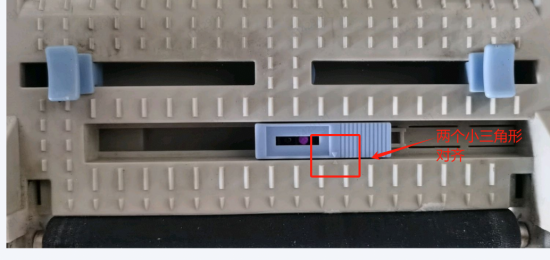
c.调整完光耦滑块之后,若纸张仍识别不准确,可以重新进行一次【标签学习】;
六、打印内容空白(走纸正常,打印无内容)
①检查纸张:
a.检查纸张是否安装反,印字面需要朝上装纸;
b.检查纸张是否为热敏纸,可以用硬物刮纸张表面看是否有黑色划痕;
②恢复出厂设置:
打印机关机,盖子打开,按住【走纸按键】不放的同时,直接开机,长按【走纸按键】15秒后松开即可。
七、如何设置打印机IP地址
局域网网口打印时,需先对每台打印机进行IP地址设置,保证打印机与主机的IP地址处于相同的网关;
①工具下载链接:
https://www.rongtatech.cn/uploadfile/downloads/RTLabelPrinterTool_V1.75.zip
②标签工具修改IP地址:
a.打印机连接USB线,打开【标签设置工具】,点击设置打印机;
b.切换到【以太网】设置界面,输入新的打印机IP地址,点击【设置】即可;

c.设置完成后打印自检页查看IP地址是否设置成功即可。
八、打印机报警(响2/3/7声)
a.打印机需要把纸张取出并盖好上盖,并保持打印机开机状态;
b.打开标签设置工具,选择“设置打印机”;
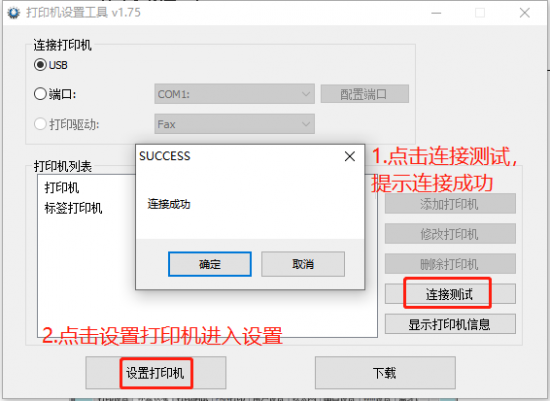
c.切换到【标签校准】界面,选择【缺纸学习】,点击【学习】,打印机会正常保持3声—提示缺纸;
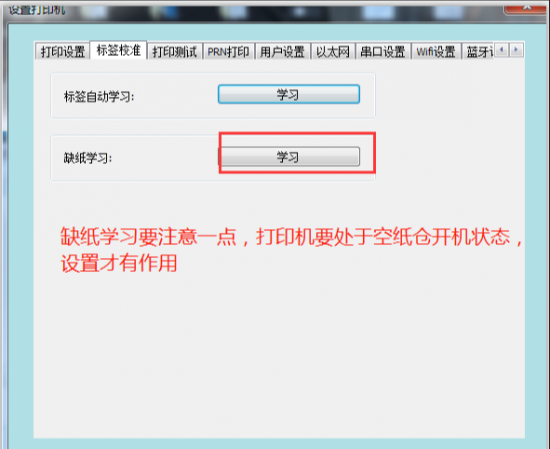
d.缺纸学习完成之后,还需要进行一次【标签学习】。
九、打印浓度异常(打印发糊或内容太淡)
解决方法:调整打印浓度
a. 打开标签设置工具,选择设置打印机;
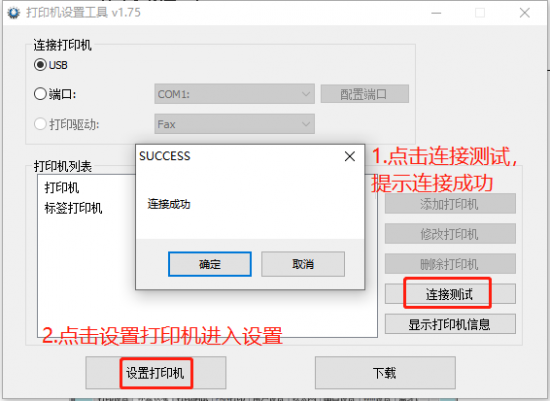
b. 切换到【打印设置】界面,在速度设置/浓度设置选项中分别下拉选择所需调整的速度和浓度,然后点击界面最下方的“设置”项,提示【设置成功】或打印机蜂鸣1声则表示更改设置成功。

十、驱动打印内容偏移、打印不全
a.驱动右键选择“打印首选项”打开,【纸张名称】里面选择对应的纸张大小;
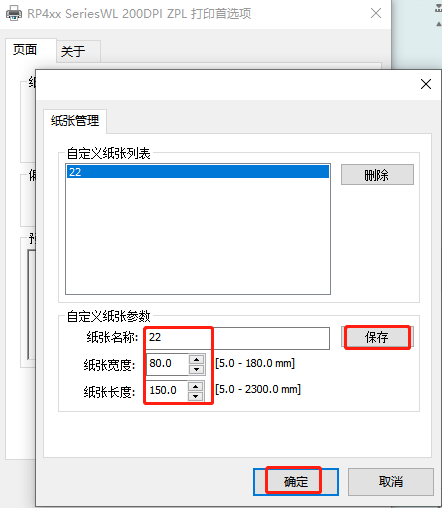
b.如果没有需要的尺寸,则打开【纸张管理】,新建纸张尺寸。

上一页 :
RP410K (SF-FAQ)下一页 :
RP818用户指南版权 © 2024 容大合众(厦门)科技集团股份公司.版权所有.闽ICP备14000025号-5 技术支持 dyyseo.com
